Bootstrap - Ränder: Ein umfassender Leitfaden für Anfänger
Hallo da draußen, zukünftige Webentwickler! Heute tauchen wir ein in die wundervolle Welt der Bootstrap-Ränder. Als dein freundlicher Nachbarschafts-Computerlehrer bin ich aufgeregt, dich auf dieser Reise zu führen. Mach dir keine Sorgen, wenn du noch nie eine Zeile Code geschrieben hast – wir beginnen ganz von vorne und arbeiten uns hinauf. Also, hol dir eine Tasse Kaffee (oder Tee, wenn das dein Ding ist) und los geht's!
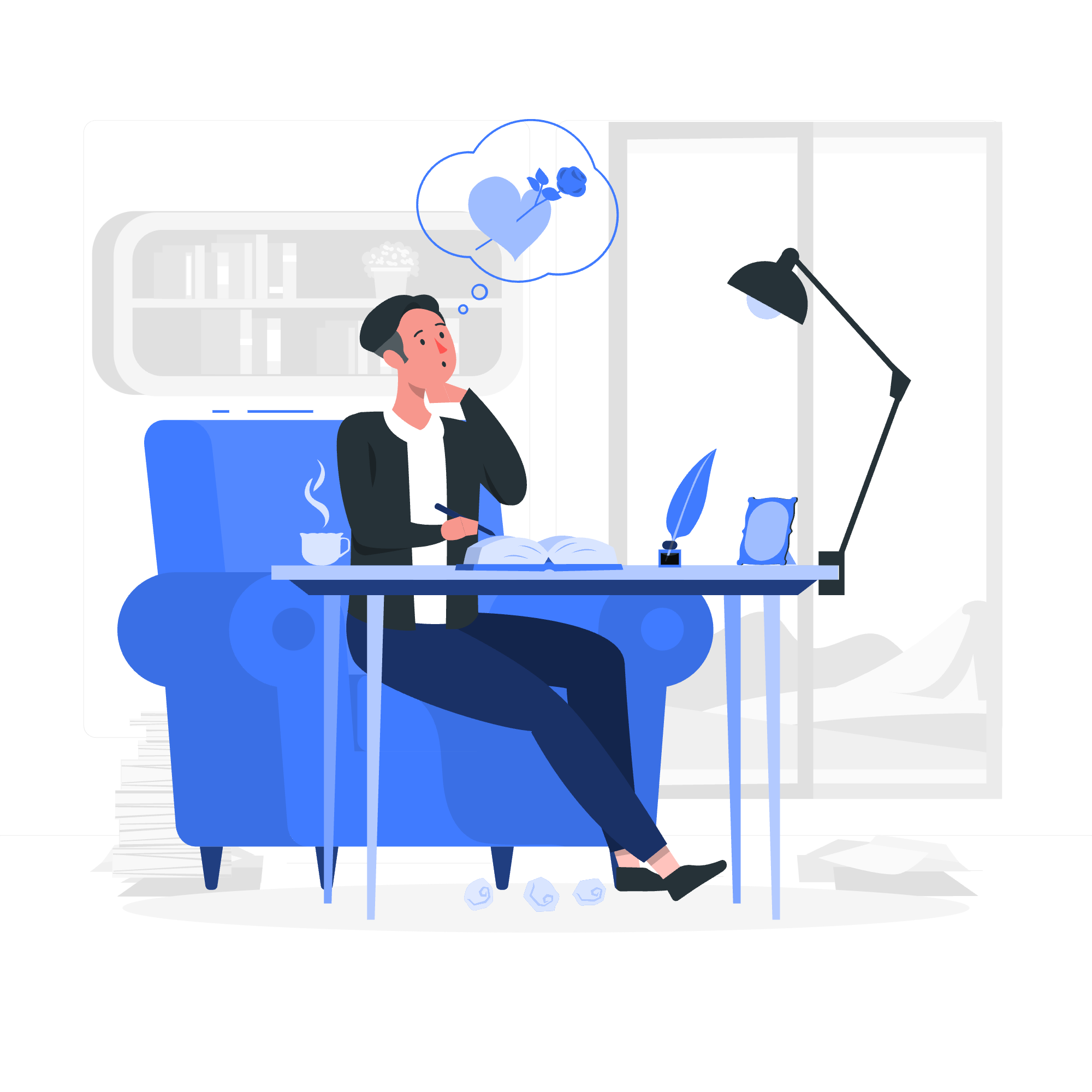
Verständnis von Bootstrap-Rändern
Bevor wir ins Detail gehen, lassen wir uns über das Konzept von Rändern im Webdesign unterhalten. Stell dir vor, du erstellst ein Scrapbook. Die Ränder im Webdesign sind wie die dekorativen Kanten, die du um Fotos oder Abschnitte in deinem Scrapbook hinzufügen könntest. Sie helfen dabei, Bereiche zu definieren, Elemente hervorzuheben und deiner Webseite visuelles Appeal zu verleihen.
Nun, lassen uns erkunden, wie Bootstrap, ein beliebtes CSS-Framework, das Arbeiten mit Rändern zum Kinderspiel macht!
Hinzufügen eines Randes
Das Hinzufügen eines Randes in Bootstrap ist so einfach wie das Hinzufügen einer Klasse zu deinem HTML-Element. Lass uns mit einem grundlegenden Beispiel beginnen:
<div class="border p-3">
Diese Div hat einen Rand um sich herum!
</div>In diesem Beispiel haben wir der <div>-Klasse die border-Klasse hinzugefügt. Die p-3-Klasse fügt dem Inneren der Div einige Abstand hinzu, um eine bessere Sichtbarkeit zu gewährleisten. Wenn du dies in einem Browser ansiehst, siehst du einen sauberen Rand um deinen Text.
Aber was ist, wenn du nur Ränder auf bestimmten Seiten möchtest? Bootstrap hat对此 vorgesorgt:
<div class="border-top p-3">Obenrand</div>
<div class="border-end p-3">Rechter Rand</div>
<div class="border-bottom p-3">Unterer Rand</div>
<div class="border-start p-3">Linker Rand</div>Jede dieser Klassen (border-top, border-end, border-bottom, border-start) fügt einen Rand auf der angegebenen Seite des Elements hinzu.
Entfernen eines Randes
Nun, stellen wir uns vor, du hast einen Rand zu einem Element hinzugefügt, aber du möchtest ihn von einer Seite entfernen. Bootstrap macht das auch einfach:
<div class="border border-top-0 p-3">
Diese Div hat einen Rand an allen Seiten außer oben!
</div>Die border-top-0-Klasse entfernt den oberen Rand. Ähnlich kannst du border-end-0, border-bottom-0 und border-start-0 verwenden, um Ränder von anderen Seiten zu entfernen.
Randfarben
Webdesign dreht sich nicht nur um Struktur, sondern auch um Stil! Bootstrap ermöglicht es dir, die Farbe deiner Ränder einfach zu ändern:
<div class="border border-primary p-3">Primärer Rand</div>
<div class="border border-secondary p-3">Sekundärer Rand</div>
<div class="border border-success p-3">Erfolgsrand</div>
<div class="border border-danger p-3">Gefahr Rand</div>
<div class="border border-warning p-3">Warnung Rand</div>
<div class="border border-info p-3">Info Rand</div>
<div class="border border-light p-3">Helbler Rand</div>
<div class="border border-dark p-3">Dunkler Rand</div>Diese Farbklassen entsprechen dem Bootstrap-Farbschema, was es einfach macht, ein konsistentes Aussehen auf deiner Webseite zu erhalten.
Randtransparenz
Manchmal möchtest du einen Rand, der etwas... ja, weniger deckend ist. Bootstrap 5 hat Klassen für Randtransparenz eingeführt:
<div class="border border-primary border-opacity-75 p-3">75% Transparenz</div>
<div class="border border-primary border-opacity-50 p-3">50% Transparenz</div>
<div class="border border-primary border-opacity-25 p-3">25% Transparenz</div>Die border-opacity-*-Klassen ermöglichen es dir, die Transparenz deines Randes auf 75%, 50% oder 25% zu setzen.
Randbreite
Manchmal brauchst du einen Rand, der wirklich auffällt. Andere Male möchtest du etwas Subtileres. Bootstrap lässt dir die Kontrolle über die Breite deiner Ränder:
<div class="border border-1 p-3">Randbreite 1</div>
<div class="border border-2 p-3">Randbreite 2</div>
<div class="border border-3 p-3">Randbreite 3</div>
<div class="border border-4 p-3">Randbreite 4</div>
<div class="border border-5 p-3">Randbreite 5</div>Die border-*-Klassen (wobei * eine Zahl von 1 bis 5 ist) ermöglichen es dir, verschiedene Randbreiten zu setzen.
Randradius
Erinnern wir uns an das Scrapbooking? Nun, manchmal möchtest du die Ecken deiner Fotos abrunden. Im Webdesign nennen wir das Randradius:
<div class="border rounded p-3">Abgerundete Ränder</div>
<div class="border rounded-top p-3">Obere Ecken abgerundet</div>
<div class="border rounded-end p-3">Rechte Ecken abgerundet</div>
<div class="border rounded-bottom p-3">Untere Ecken abgerundet</div>
<div class="border rounded-start p-3">Linke Ecken abgerundet</div>
<div class="border rounded-circle p-3">Runder Rand</div>
<div class="border rounded-pill p-3">Pillenförmiger Rand</div>Diese Klassen geben dir feingranulare Kontrolle darüber, welche Ecken abgerundet werden und wie sie abgerundet werden.
Randgrößen
Last but not least, lassen uns über Randgrößen sprechen. Bootstrap bietet Klassen, um schnell verschiedene Randgrößen zu setzen:
| Klasse | Beschreibung |
|---|---|
border-sm |
Kleiner Rand |
border |
Standardrand |
border-lg |
Großer Rand |
So könntest du sie verwenden:
<div class="border border-sm p-3">Kleiner Rand</div>
<div class="border p-3">Standardrand</div>
<div class="border border-lg p-3">Großer Rand</div>Und das war's! Du bist nun mit dem Wissen ausgestattet, um Ränder in Bootstrap hinzuzufügen, zu entfernen, zu färben, zu stylen und zu skalieren. Denke daran, Webdesign dreht sich um Experimentieren. Habe keine Angst, diese Klassen zu mischen und zu kombinieren, um einzigartige und visuell ansprechende Designs zu erstellen.
Als wir schließen, erinnere ich mich an eine Schülerin, die am Anfang total害怕CSS war. Bis zum Ende unseres Bootstrap-Ränder-Lektionen konnte sie Designs erstellen, die professionelle Webentwickler beneiden würden. Also erinnere dich daran, jeder fängt irgendwo an, und mit Übung wirst du schnell zum Rand-Profis!
Weiter codieren, weiter lernen und vor allem: Spaß dabei haben!
Credits: Image by storyset
